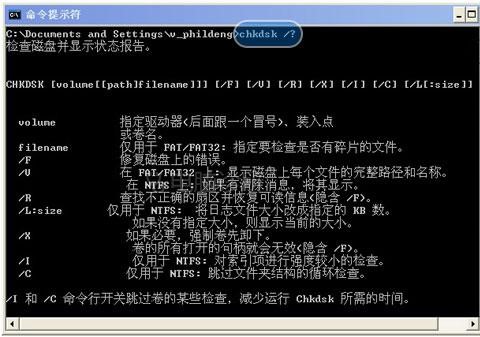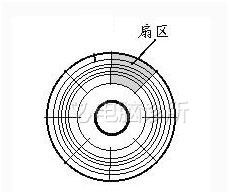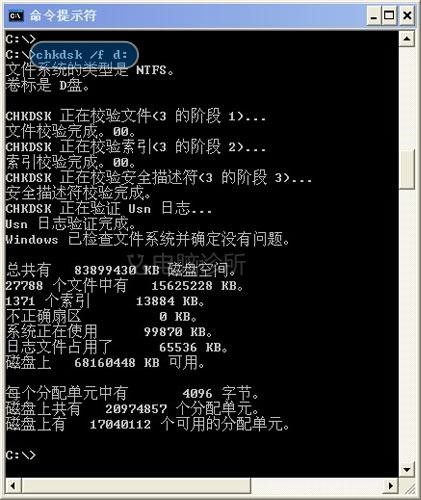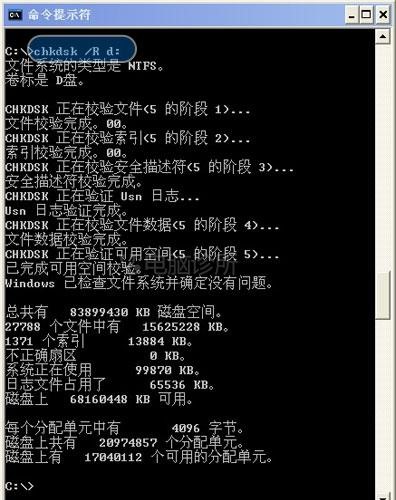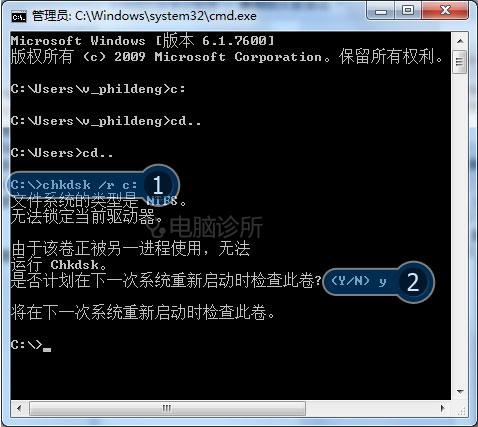如果你的系统硬盘或者U盘出错的时候,你会怎么选择呢?很多人都会选择使用chkdsk命令来修复,那在xp系统中,chkdsk命令怎么使用呢?有什么方法吗?接下来和小编一起来看看吧。
主要症状
系统硬盘或U盘出错时,可以使用chkdsk命令修复一些硬盘和U盘存储不了数据的问题
可能原因
1. 异常关机导致文件损坏
2. 异常插拔U盘导致无法读取
解决方案XP
方案一:查看chkdsk命令提示
1. 点击【开始】→【运行】:
2. 输入“cmd”→【确定】:
3. 输入“chkdsk /?”→按键盘【Enter】键,此时会弹出chkdsk一些参数信息,常用的有【/F 修复磁盘上的错误】、【/R 查找不正确的扇区并恢复可读信息(隐含/F)】:
提示:硬盘的内部是金属盘片,将圆形的盘片划分成若干个扇形区域,这就是扇区。若干个扇区就组成整个盘片:
4. 输入“chkdsk /f d:”(【/F 修复磁盘上的错误】,d:代表d盘),意思是修复d盘的错误信息:
5. 输入“chkdsk /R d:”(【/R查找不正确的扇区并恢复可读信息(隐含/F)】,【d:】代表d盘),意思是修复d盘扇区和可读信息此功能包含【/F】效果:
6. 修复系统盘(一般为C盘)时,需要重启才可以进行修复→输入“y”确定重启修复:
以上内容就是在xp系统中chkdsk命令的使用方法,如果对此还有什么疑问的话,可以到腾讯电脑管家官网找到解决办法。